Dobivanje oko (i oko) novog Windows 8 korisničkog sučelja
Windows je izdao novi Windows 8 OS s novim sučeljem koje označava Microsoftov pomak u fokusu s klikova na dodir. Novi Windows 8 je mnogo brži od prethodnih verzija, ali nakon desetljeća gledanja samo vaših mapa na radnoj površini, jeste li spremni prihvatiti novi korisnički sučelje ispunjen pločicama, odnosno zaslon Metro Start? Pretpostavljamo da će vam trebati pomoć u prilagodbi novog korisničkog sučelja za osobnu udobnost.
U ovom brzom savjetu započet ćete s nekim promjenama u sustavu Windows 8, a zatim će vam pokazati osnovne konfiguracije koje možete učiniti da biste prilagodili početnu stranicu usluge Metro.
Razbijanje leda pomoću sustava Windows 8
Neke od razlika koje ćete primijetiti u sustavu Windows 8 su da se mnoge aplikacije mogu pokrenuti samo kada ste prijavljeni sa svojim Windows Live ID-om, te da se Internet Explorer može pokrenuti na dva različita načina. Stranica "Postavke" također je dobila novo sučelje - mislim da ćemo početi s ovom.
1. Početna stranica sustava Windows Metro
Kada ste na bilo kojoj stranici ili pokrenete bilo koju aplikaciju, možete jednostavno prelaziti mišem preko desne strane zaslona, kako biste došli do izbornika Charms, te trake koja izgleda kao da se igra skrivača s vama. Prečace možete pronaći na stranici "Početak", "Uređaji", "Postavke", "Dijeli" i "Pretraživanje". Alternativno, Windows tipka + C također će otvoriti izbornik s privjescima.

Ako položite pokazivač miša na lijevu stranu zaslona, traka s prikazom prikazat će vam aplikacije koje trenutno imate, kao i početnu stranicu.
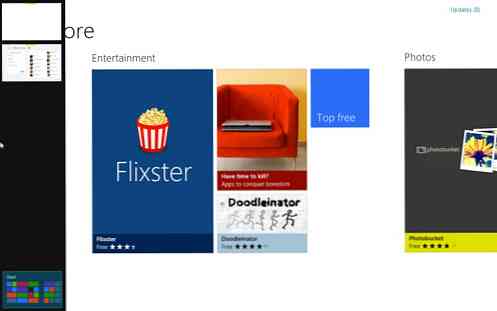
2. Prijavite se pomoću Windows Live ID-a
Da biste pristupili većini aplikacija u sustavu Windows 8, morat ćete se prijaviti u sustav Windows pomoću Live ID-a. Ako to niste učinili, dobit ćete ovu pogrešku kada pokušate otvoriti aplikaciju.
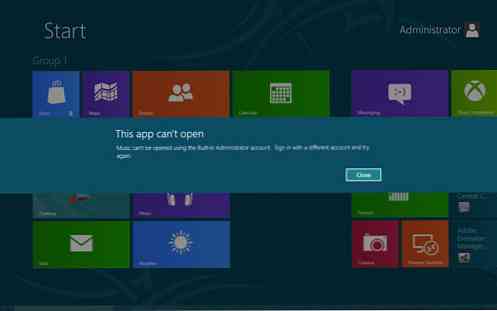
Da biste registrirali svoj Live ID, zadržite pokazivač miša desno od zaslona da biste došli do izbornika za užitke, a zatim kliknite "Postavke".
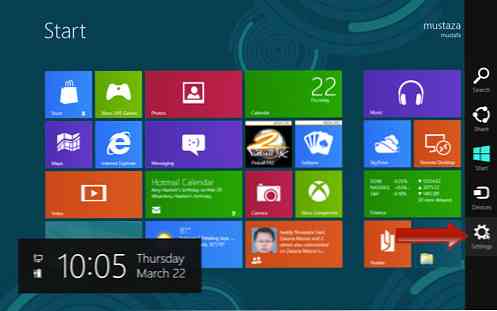
Zatim kliknite na 'More PC Settings' traku na dnu.

Na stranici s postavkama idite na karticu "Korisnici" s lijeve strane i kliknite "Dodaj korisnika".
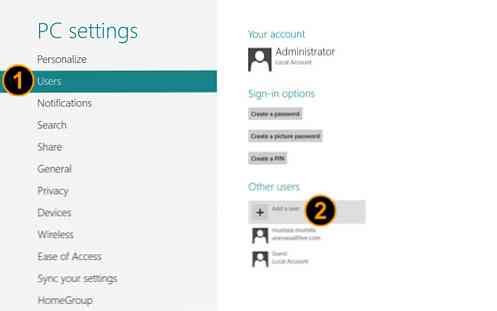
Pojavit će se nova stranica. Jednostavno unesite svoj ID i kliknite "Dalje" da biste dovršili postupak.
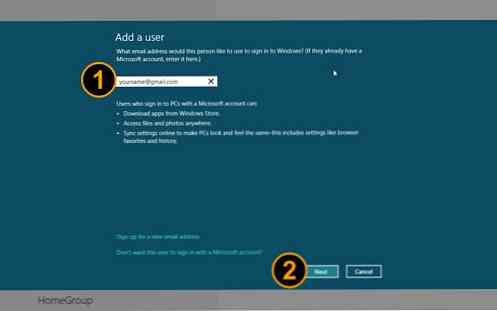
Kada ste dodali svoj Live ID, jednostavno se odjavite iz Windowsa i ponovno se prijavite s novim korisničkim ID-om
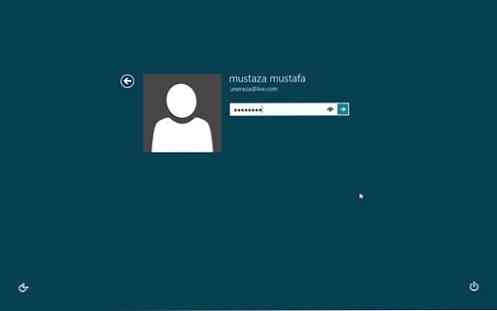
Uz pristup Live ID-u sada možete koristiti sve aplikacije dostupne na vašem Windows 8. Također, moći ćete koristiti SkyDrive i preuzeti više aplikacija iz trgovine Windows App Store.
Prilagodba početnog zaslona Metro
Vaša početna stranica metroa sada je glavna stranica u sustavu Windows 8, a vi možete prilagoditi izgled i dojam stranice prema svojim željama.
1. Prilagodite početni zaslon metroa
Da biste promijenili izgled vaše početne stranice metroa, zadržite pokazivač iznad izbornika Charms na desnoj strani i idite na stranicu Settings. Kada se uključite, idite na "Prilagodi".
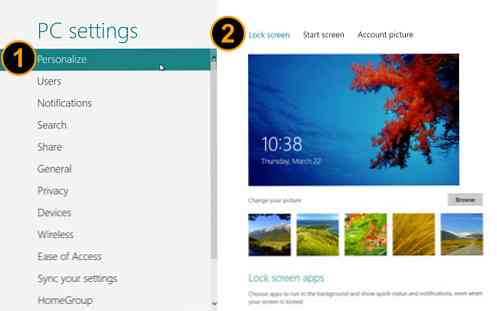
Na ovoj stranici možete promijeniti zaslon za zaključavanje ili kliknuti na gornji izbornik da biste promijenili izgled početnog zaslona.
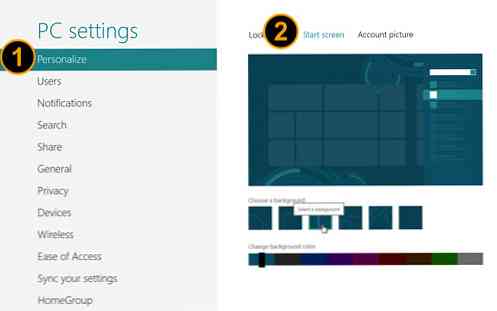
Također možete otići na "Slika računa" da biste prenijeli ili promijenili sliku ili avatar računa.
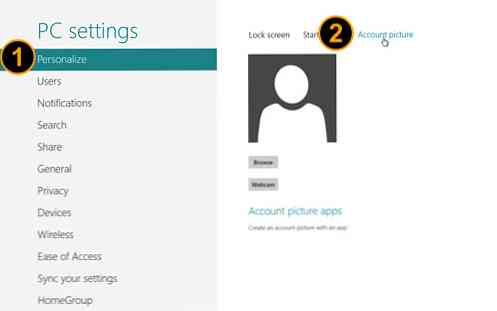
2. Grupiranje pločica
Sve pločice koje su dostupne na početnom zaslonu mogu se grupirati prema klasi ili kategoriji. Na primjer, možete podijeliti svoje pločice u kategorije kao što su "Društveni", "Uslužni programi", "Internet" i "Igre". Da biste počeli grupirati pločice, jednostavno držite miša na bilo kojoj pločici i povucite ga na drugo mjesto ili grupu.
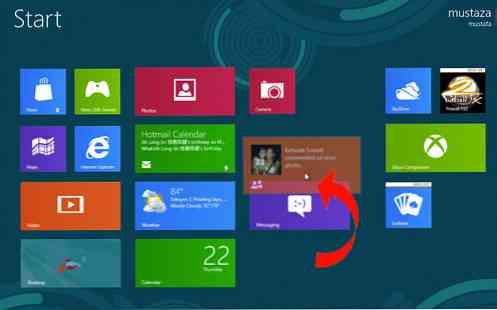
Također možete stvoriti novu grupu povlačenjem pločice na prazan prostor; automatski će se stvoriti nova grupa.
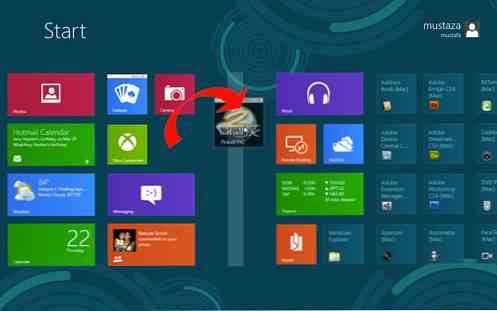
Da biste prilagodili izgled, također možete promijeniti veličinu svake pločice kako bi izgledala kao pravokutnik ili kvadrat. Jednostavno desnom tipkom miša kliknite pločicu i odaberite "Veće" da biste kvadrat pretvorili u pravokutnik.
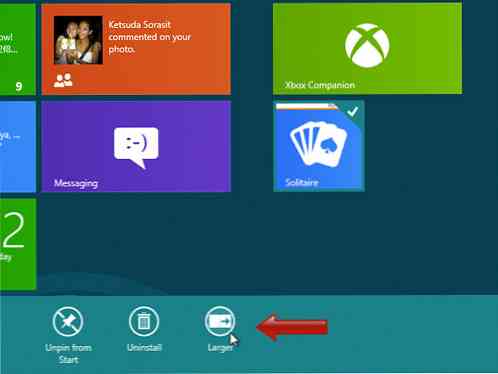
3. Imenovanje grupe pločica
Svaka grupa pločica može se preimenovati tako da se lakše pamti. Da biste započeli s imenovanjem, usmjerite miša u donji desni kut zaslona i kliknite na ikonu male lupe. Vaša početna stranica metroa bit će umanjena.
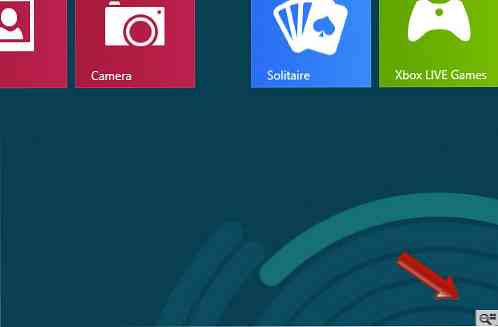
Sada desnom tipkom miša kliknite bilo koju grupu pločica koju želite označiti i vidjet ćete opciju koja se pojavljuje na dnu zaslona. Kliknite na "Ime grupe" i unesite bilo koje ime koje želite za skupinu pločica.
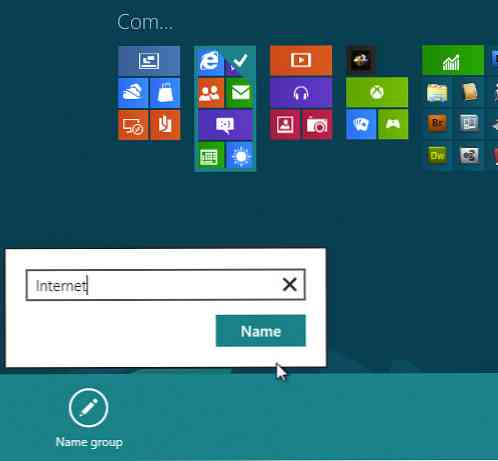
4. dodavanje i uklanjanje aplikacija na početni zaslon Metro
Da biste uklonili bilo koju pločicu s početnog zaslona, jednostavno kliknite desnom tipkom miša na pločicu i kliknite na "Otkači iz Starta".
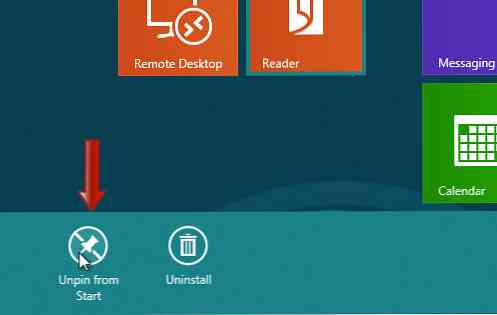
Da biste dodali novu pločicu (prečac aplikacije) na početni zaslon, zadržite pokazivač miša na izborniku Charm i kliknite na Search.
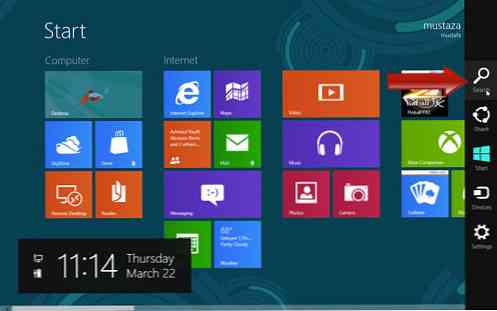
Sada se nalazite na stranici na kojoj su navedene sve aplikacije. Desnom tipkom miša kliknite bilo koju aplikaciju da biste vidjeli opcije i kliknite "Prikvači na početak" da biste dodali prečac kao pločicu na početnom zaslonu.
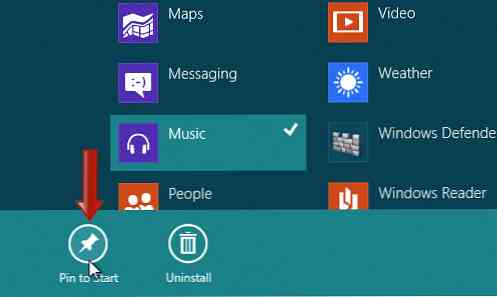
Posjetite Windows (App) trgovinu
S Windows 8, sada je lakše učiniti vaš Windows zabavan. Na početnoj stranici kliknite pločicu Store da biste počeli kupovati nove aplikacije ili preuzimati besplatne.
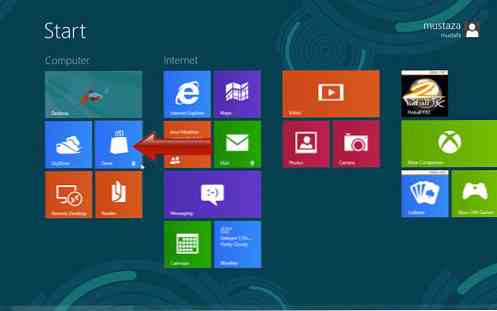
Kada se nađete u Storefrontu, pomičite se lijevo i desno da biste potražili bilo koju aplikaciju koja vam se sviđa, a zatim kupite ili preuzmite besplatno.
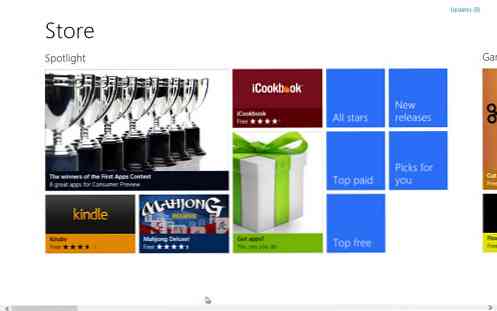
Zaključak
S nekim osnovnim promjenama već možete prilagoditi početni zaslon Metro kako biste slijedili svoje postavke. Iako se ne nudi mnogo opcija, uskoro kada se proizvod pokrene, prilično sam siguran da će biti još savjeta i trikova za bolju prilagodbu.




